1、首先我们找到一张合适的素材,导入PS中,点击滤镜中的风格化选择查找边缘。

2、点击确定之后,点击键盘中的ctrl+I反向一下,ctrl+shift+u去色。

3、接着在滤镜中找到滤镜库,点击艺术效果中的粗糙蜡笔,适当的调整一下参数,可以根据画面的效果来进行调整。
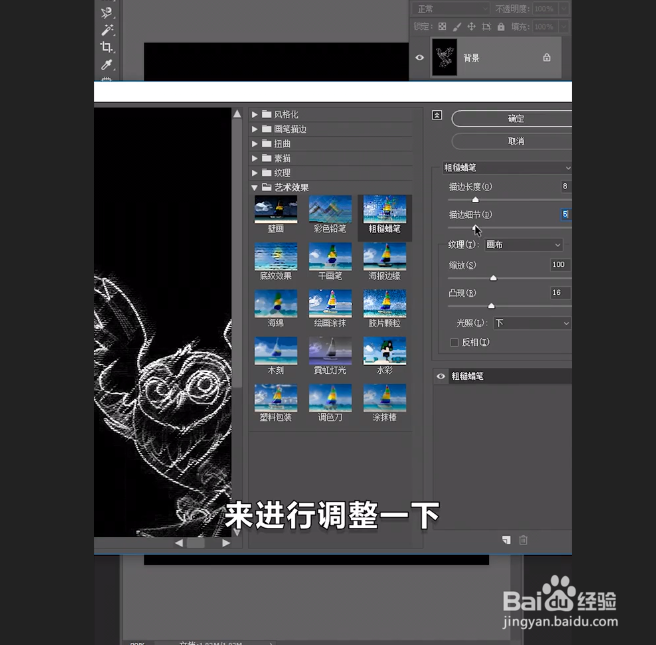
4、接着我们找到一张黑板的图片,拖进来顺序调整一下,去掉图层的小锁,把原图层的混合模式改为滤色,这样效果就完成了。

时间:2024-11-12 15:50:42
1、首先我们找到一张合适的素材,导入PS中,点击滤镜中的风格化选择查找边缘。

2、点击确定之后,点击键盘中的ctrl+I反向一下,ctrl+shift+u去色。

3、接着在滤镜中找到滤镜库,点击艺术效果中的粗糙蜡笔,适当的调整一下参数,可以根据画面的效果来进行调整。
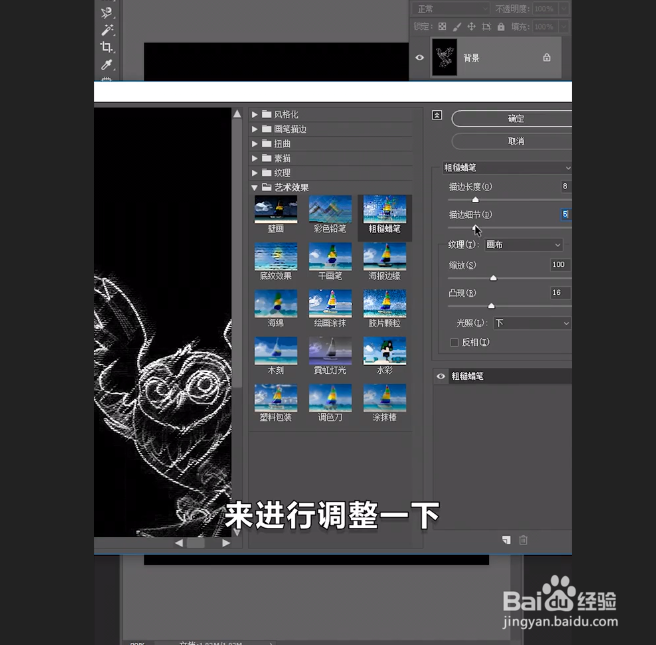
4、接着我们找到一张黑板的图片,拖进来顺序调整一下,去掉图层的小锁,把原图层的混合模式改为滤色,这样效果就完成了。

